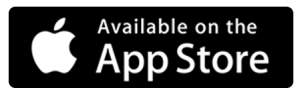Băng thông minh Xiaomi Mi 4 Nó là một trình theo dõi hoạt động mà mọi người đều muốn vì nhiều lý do. Vẫn còn khó khăn để mua và nhận giá trong một thời gian ngắn (hiện tại giá chỉ hợp lý) 
33,84 EUR), tất nhiên, một trong những yếu tố chính làm cho nó rất thú vị. Ngoài ra, tất nhiên, có những khả năng. cá nhân hóa màn hình màu 0, 95 "AMOLED rất thú vị: chúng tôi đã giải thích cách thay đổi nó nhìn vào khuôn mặt sử dụng điện thoại thông minh Android, bây giờ chúng tôi sẽ cho bạn biết cách thực hiện trong một vài phút, ngay cả với một iPhone.
Ban nhạc của tôi 4: thay mặt đồng hồ bằng iPhone
Để thay đổi nền của dải băng thông minh của bạn, làm cho nó luôn mới và thú vị, có hai điều bạn có thể làm: chọn một chuỗi mới (chúng tôi đã bao gồm những chuỗi thú vị nhất ở đây) và thay đổi nền Đồng hồ Nếu bạn có iPhone, bạn có thể làm điều đó trong vài giây nhờ ứng dụng này AmazTools.
đó Tải về nó Nó có sẵn ở cuối bài viết, nhưng trước khi tiếp tục, chúng tôi khuyên bạn nên đọc kỹ các bước về cách tùy chỉnh phụ kiện của bạn.
Lưu ý: để tiếp tục, điều quan trọng là phải có iPhoneỨng dụng chính thức Mi Fit và điều này được kích hoạt trong nền.
Cách sử dụng AmazTools
Các hoạt động rất đơn giản. Sau khi tải xuống ứng dụng, vui lòng cho phép ứng dụng này nhận dạng thiết bị của bạn qua Bluetooth: sau khi nhận ra ứng dụng, nó sẽ yêu cầu bạn chọn mô hình một cách rõ ràng (trong trường hợp của chúng tôi, My Smart Band 4)
Tại thời điểm này, từ tab dưới cùng, bạn nên chọn Tìm kiếm trực tiếp và ngay sau khi nhấp vào biểu tượng đồng hồ (bên cạnh kính lúp) ở góc trên bên phải và chọn mô hình dải thông minh (tất nhiên là Mi Band 4) trong điểm này đừng ngần ngại duyệt qua danh mục và chọn chiếc đồng hồ mà bạn thích nhất.
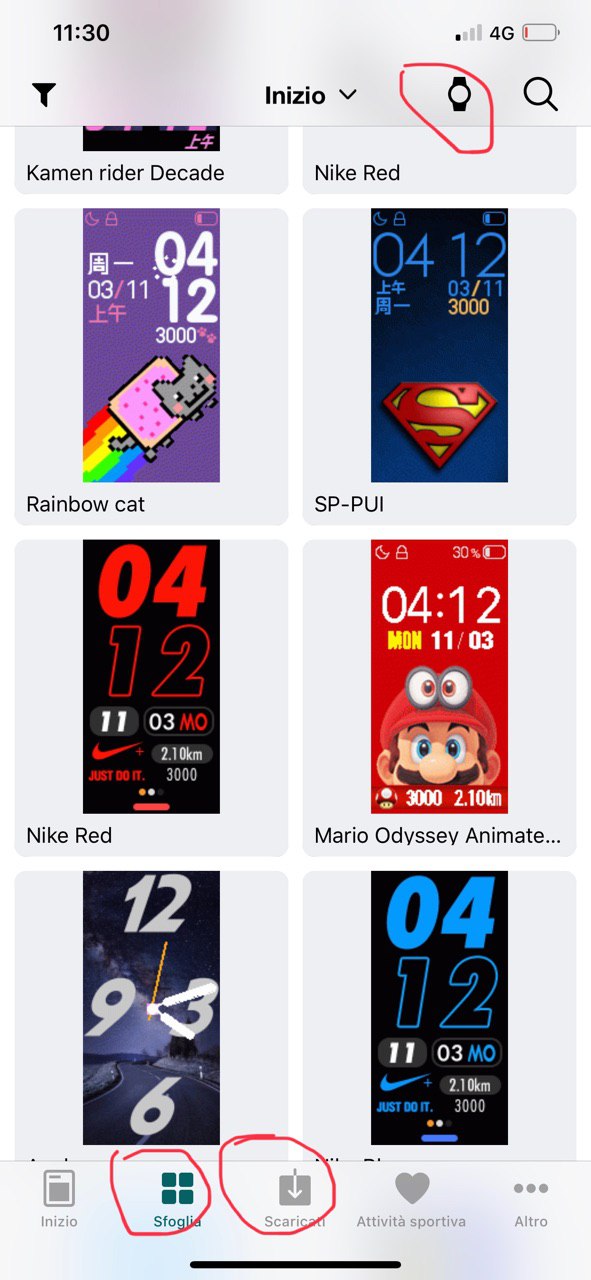
Sau khi làm như vậy, nhấp vào xem trước nền và sau đó "tải xuống". Hơn và hơn từ tab dưới cùng, hãy mở tab "tải xuống". Từ đó, chọn mặt đồng hồ mà bạn quan tâm và sau đó nhấp vào "cài đặt".
Tại thời điểm này, hãy nhìn vào băng thông minh: Đồng bộ hóa sẽ bắt đầu. Nếu không, và có một màn hình trên điện thoại thông minhlỗiĐừng lo lắng: Mở ứng dụng Mi Fit chính thức, đảm bảo ứng dụng chạy trong nền và thử lại thao tác. Bạn sẽ không có bất kỳ vấn đề tại thời điểm này.
Chúc vui vẻ!